VB6.0编程笔记——(2)开发环境准备&学习前导入
工欲善其事必先利其器,着手开始学习写代码之前,我们需要先准备好需要用到的工具。这篇文章会教大家部署好环境,同时会告知前期我们需要知道的一点内容(可以不用特别理解,只要记住用法就行,后续会深入展开介绍),最后走出编码第一步,实践一下Hello World小程序。
一、准备环境
前期的入门学习,我们暂时使用VB6.0精简版,适应一下基础的编程内容。
直接找百度或其他搜索引擎,输入关键字:VB6.0 ,找其中的精简版下载,文件在5~6M左右。下载后一直点击下一步直至安装成功。基本上安装无难度,全程无障碍~
具体搜索界面如下:
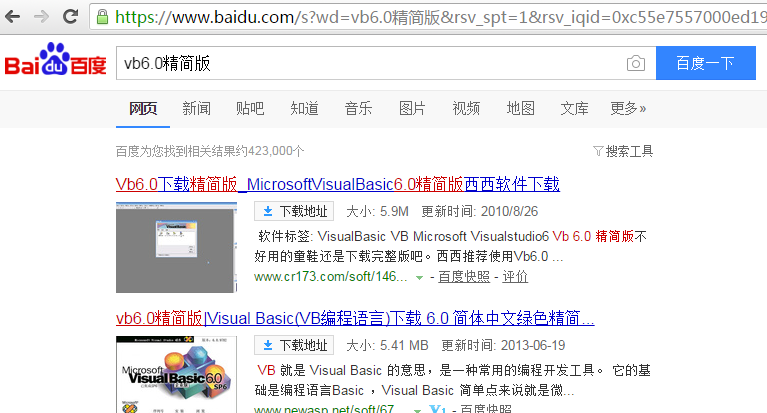
安装之后,桌面上会出现vb6.0精简版的图标,双击打开即可。

打开后界面如图:
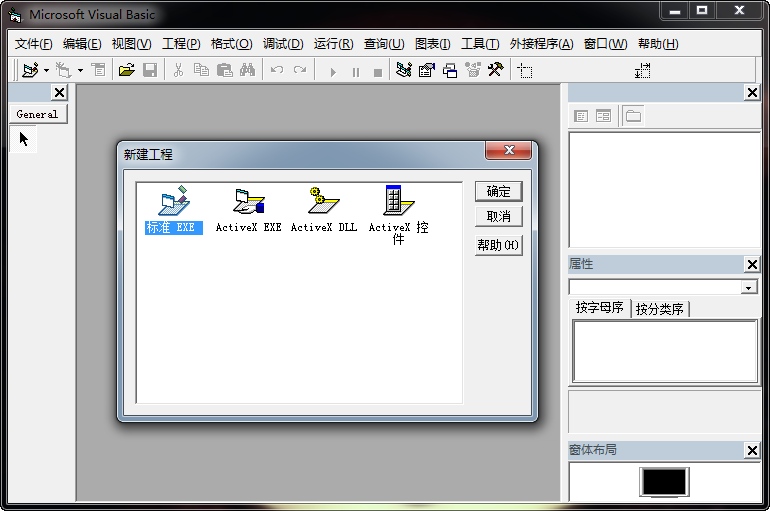
选择标准exe,点击确定即可。针对出来的界面在form1上双击,即会出现代码窗口。然后就可以开始写代码了。效果如图:
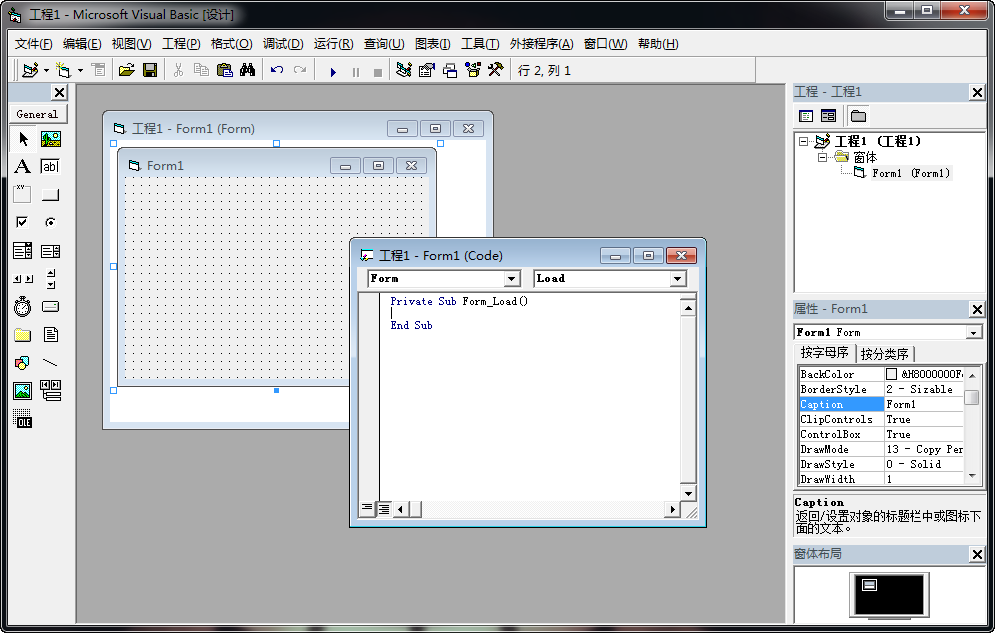
我们可以不写任何代码,直接点击上面的向右的三角形(或者按F5键运行),就可以编译程序进行运行,。由于没有写任何代码,出来的是一个空白窗体。当然如果要保存,直接点击文件->保存工程,设置路径后即会自动保存。如果需要生成可用的执行程序,点击文件->生成"工程1.exe"。
OK,环境的安装及打开基本上就到这里了。其他的操作可以简单的自己手工点一下看是能支撑什么操作,带来什么效果。
附界面简单说明:
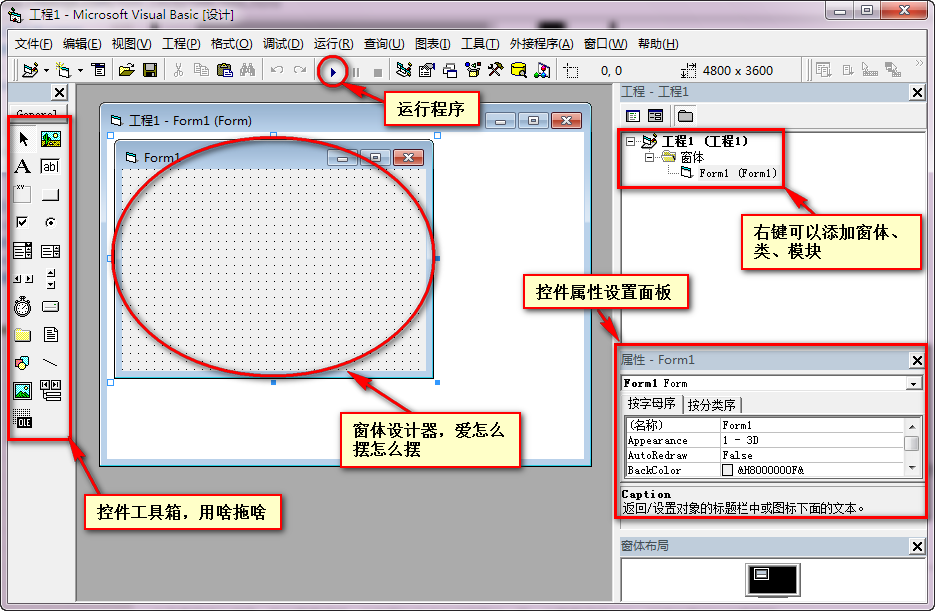
至于菜单里面有什么功能按钮,自己点开一个个看一下,不明白的自己点了试试就知道了,起码确保到时候要用的时候能找到地方就行。
二、学习前需要导入的知识
由于是可视化编程,我们需要了解一些常用功能或者代码写法,不一定需要了解含义,知道使用后的效果即可。
1、基础阶段需要用到的 VB6.0窗体&控件:
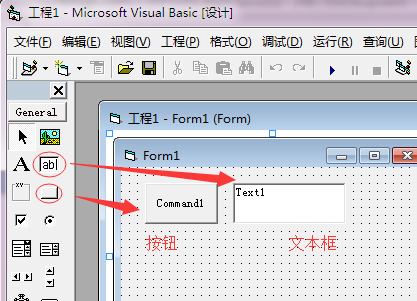
控件的简要说明:
| 控件 | 作用 | 常用属性 & 事件 | |
| 按钮(CommandButton) |
按钮常用于触发一个事件即告诉程序干一件事情, 至于做什么事需要按钮背后的代码进行实现。 比如弹出一个消息,改变窗体颜色大小等。 |
属性: 【Caption】,用于设置显示在按钮上的文本。 【Enabled】,用于设置按钮能否点击。 【Visiable】,用于设置按钮是否显示。
事件: 【Click】事件,点击按钮后会触发的事件,同时会执行 事件中编写的代码。 |
|
| 文本框(TextBox) | 常用于显示一段文字或者获取用户录入的内容。 |
属性: 【Text】,用于设置控件的文本值。
事件: 【Change】事件,值改变事件。 即文本框的值发生变化时触发。
|
 |
给控件添加事件的操作方法:
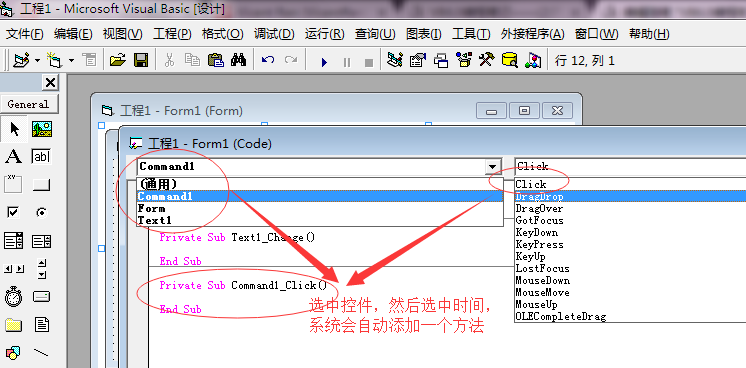
2、VB窗体相关代码 & 效果
| 方法名 | 作用 | 代码示例 | 效果图 |
| msgbox | 通过弹出框显示文本 | 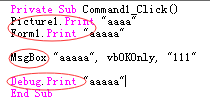
|
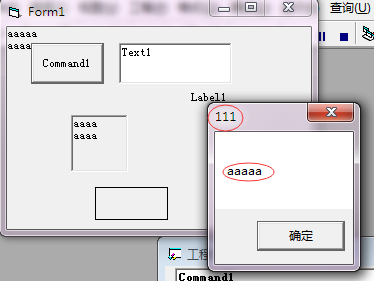 |
|
在窗体或画布上显示文本, 支持form、picture控件 |
 |
||
| debug.print | 在开发工具【立即】面板内打印文本 | 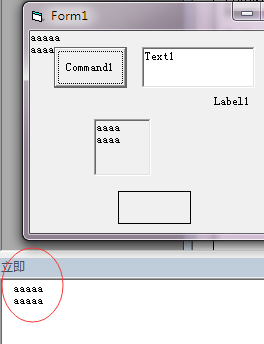 |
3、简单的代码调试菜单和快捷键
F8逐行代码运行
Shift+F8逐函数运行
F9打断点进行运行时跟踪,也可以在运行时鼠标点击左边空白的地方(下图中有黄色箭头和红色原点的地方,黄色背景表示程序执行到当前这一行)。
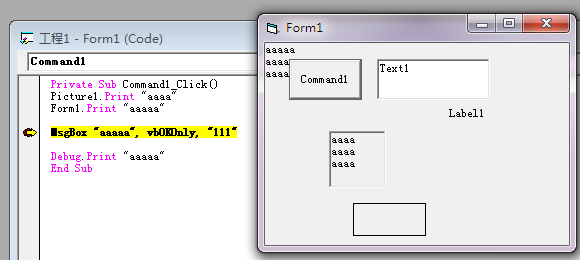
Ctrl+F8运行到光标处。
当需要查看代码中变量中的值的时候,可以如下图操作:
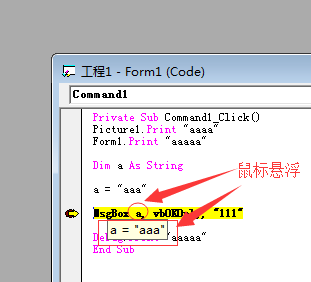
也可以通过“添加监视”,在具体的监控界面查看值。
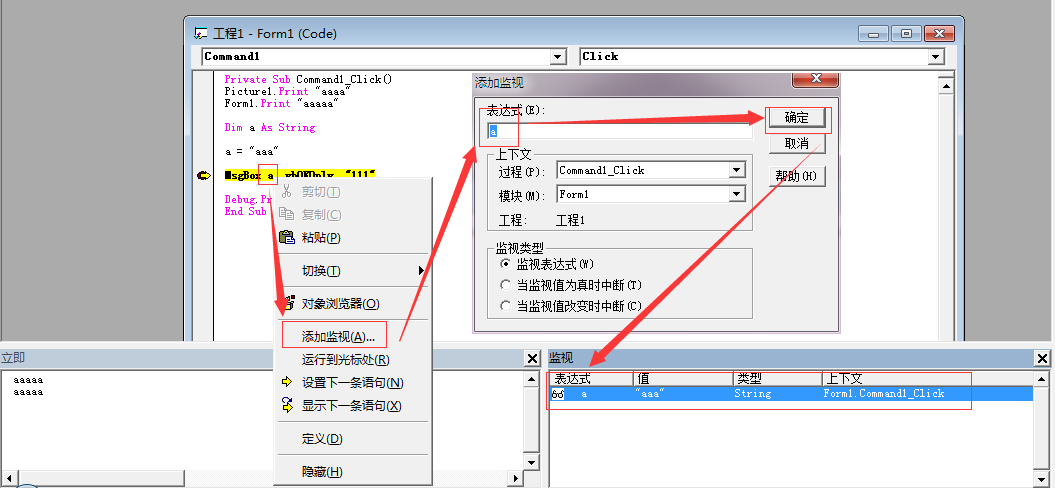
三、我的第一个小程序:Hello World!
结合前面介绍的内容,我们验证前面第二部引入的内容,通过多种方式同时展示Hello World。
1、窗体打印。
2、MsgBox。
3、立即中Print
4、监视
5、文本框显示
效果如图:
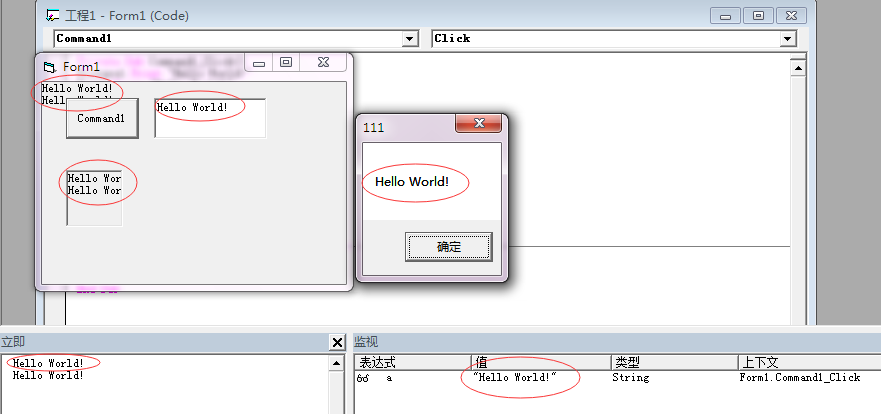
最终点击,文件菜单,下来生成工程1.exe然后能够生成exe文件直接执行。
附:可运行的源码。下载
作为想成为攻城狮、程序猿的你必须得动动小手,自己亲自实践一下!有疑问留言。




